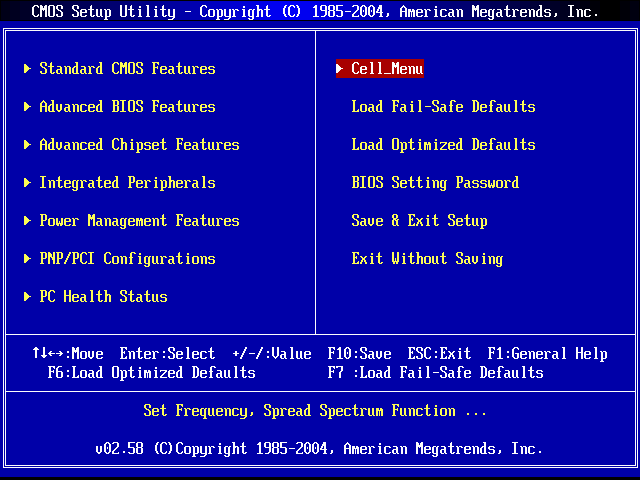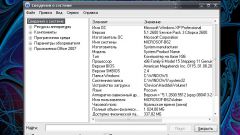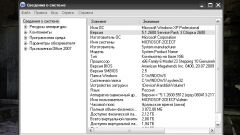Вам понадобится
- - компьютер;
- - права администратора.
Инструкция
1
Когда вы включаете компьютер, обратите внимание на текст, который появляется на экране. Если вы его прочитаете, то сможете увидеть версию вашего BIOS. Эта информация расположена в верхних строчках, примерно третья сверху. В случае, когда времени не достаточно для прочтения, сделайте все иначе.
2
Зайдите в BIOS и найдите все, что вас интересует. Для этого во время загрузки компьютера нажмите клавишу F10. Откройте ваш системный блок. Найдите материнскую плату. Рядом с ее названием вы увидите и версию BIOS.
3
Узнать версию BIOS можно и с помощью «Сведений о системе», которая предоставляется корпорацией Microsoft. Зайдите в «Пуск» и найдите поле «Поиск». Вам нужно ввести там msinfo32 и щелкнуть по «Ок». Вы увидите, что запустится инструментальное средство под названием «Сведения о системе». Просмотрев информацию, найдете информацию о BIOS. Или же зайдите в «Пуск», выберите там раздел «Все программы». Зайдите в «Стандартные» и перейдите в «Служебные». Нажмите «Сведения о системе». Там будет информация про БИОС.
4
С помощью программы EVEREST Ultimate Edition вы можете получить аналогичную информацию. Слева выберите раздел «Системная плата». В центральном окне посмотрите подробные данные про BIOS. В этом разделе вы узнаете его тип, версию, производителя.
5
Если вы желаете посмотреть версию БИОС на ноутбуке, сделайте следующее. Во время загрузки нажмите кнопку Del. Так вы попадете в BIOS. С помощью стрелок перейдите в раздел main, а потом в System Information. Нажмите кнопку Enter. Найдите строку BIOS и читайте информацию, там все написано.
Видео по теме